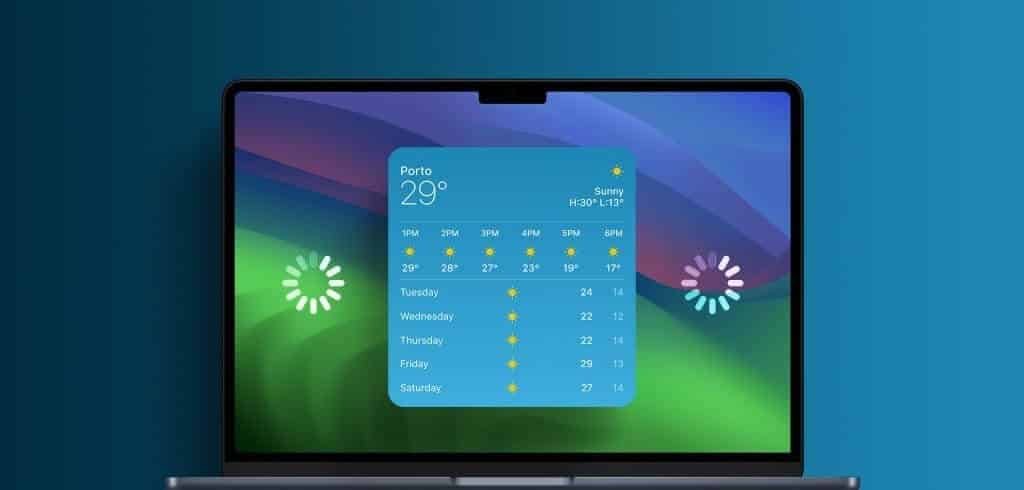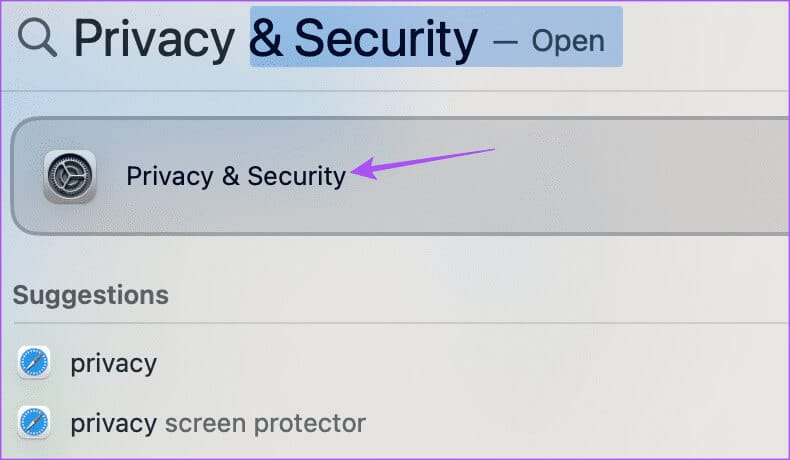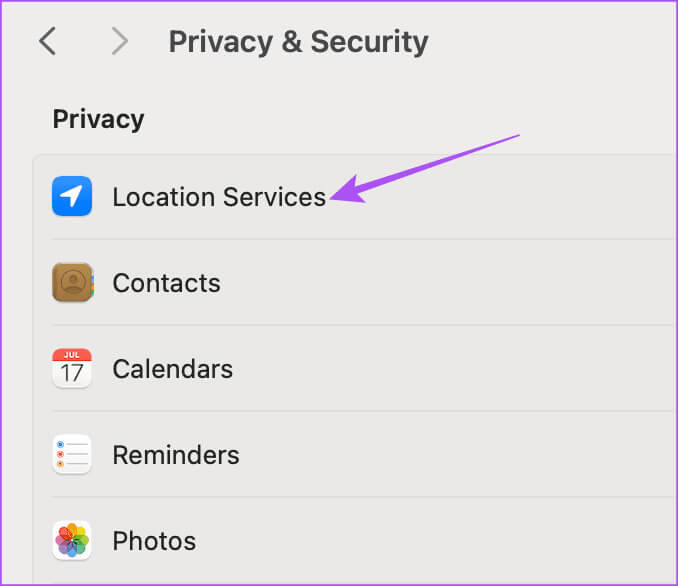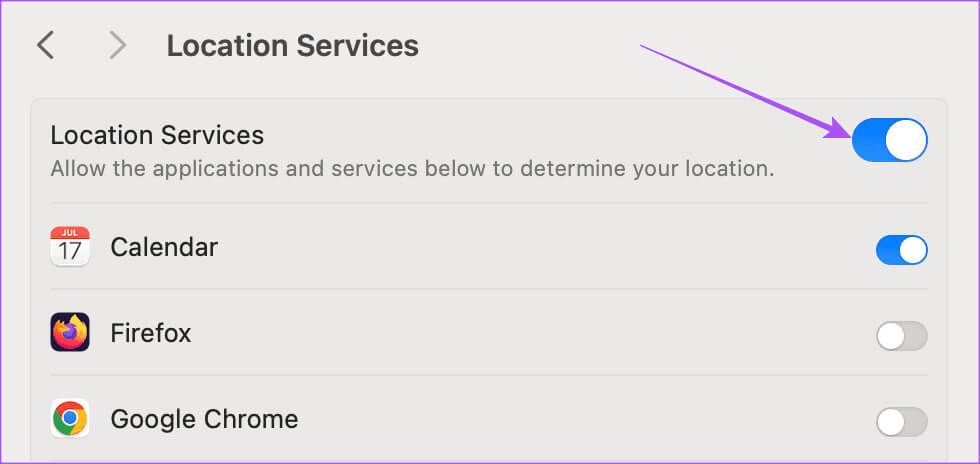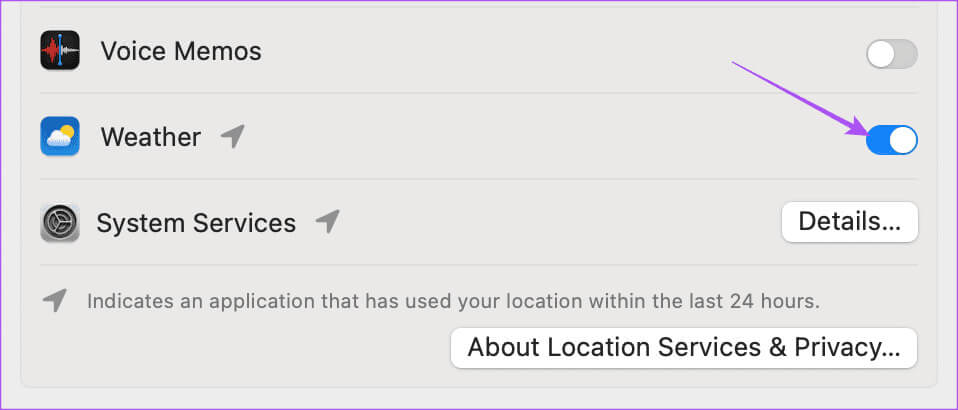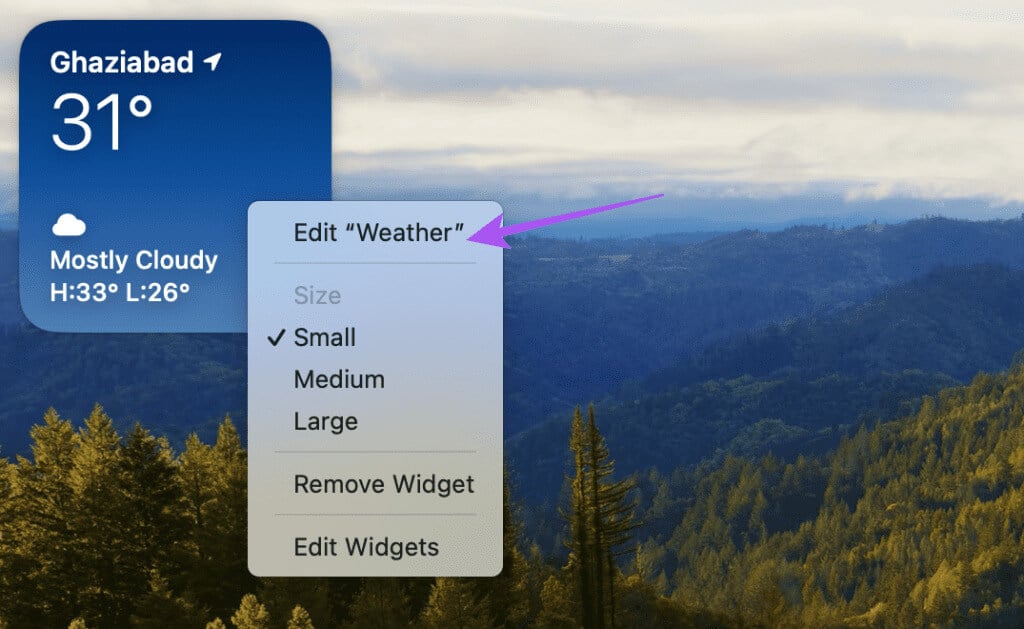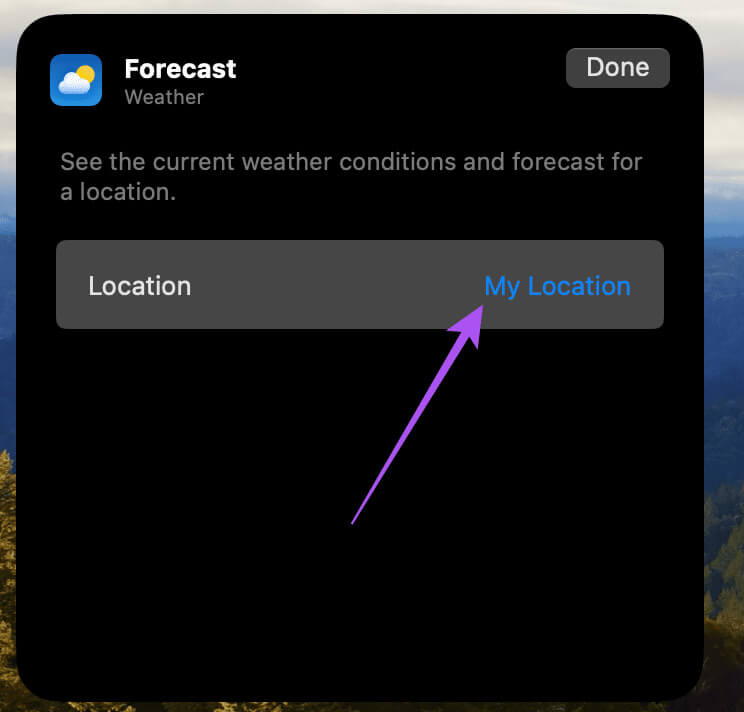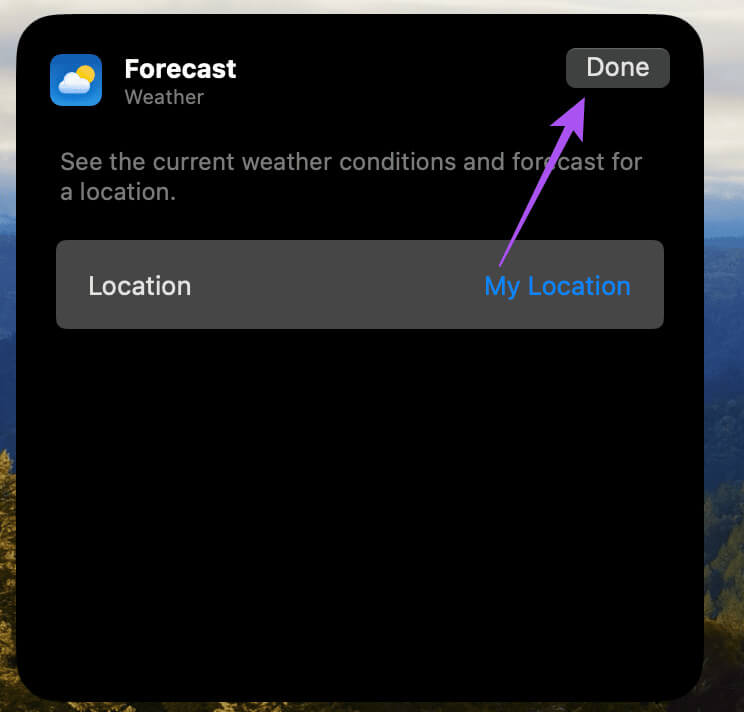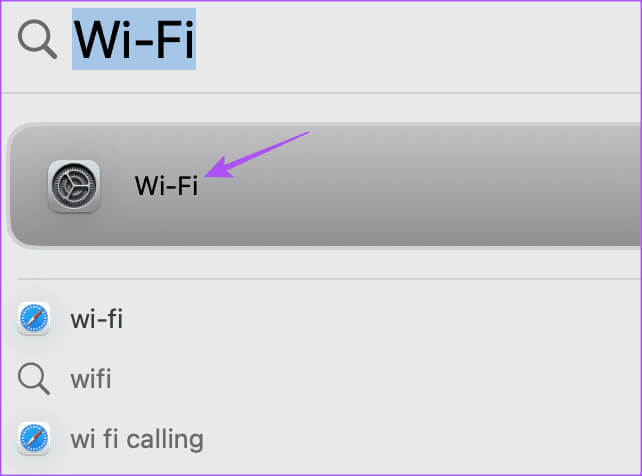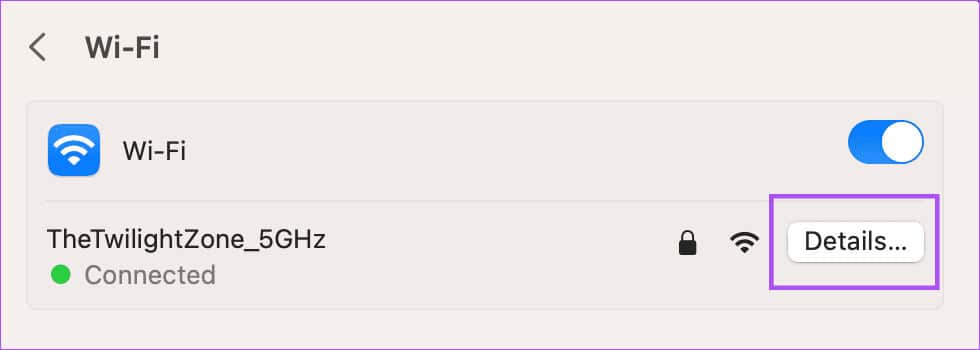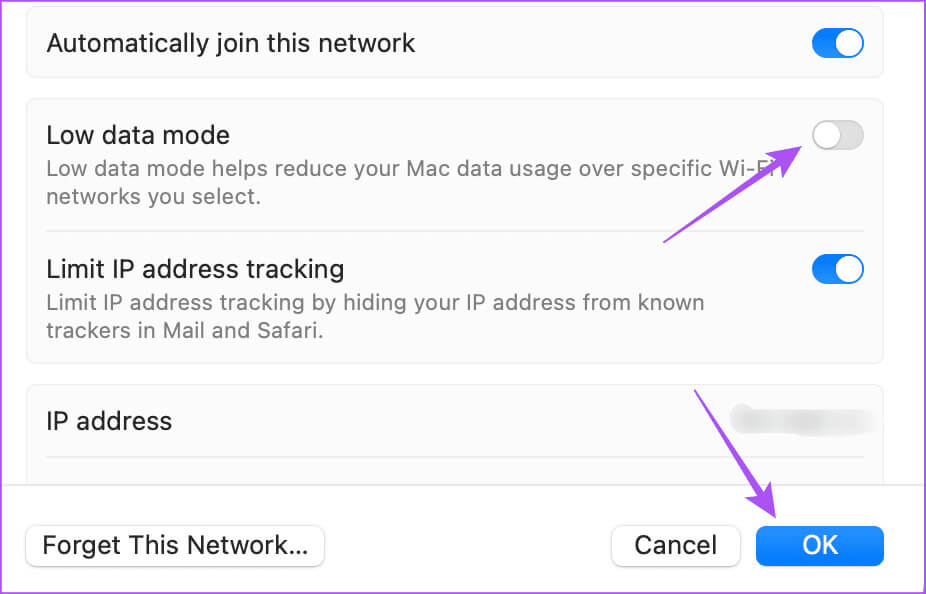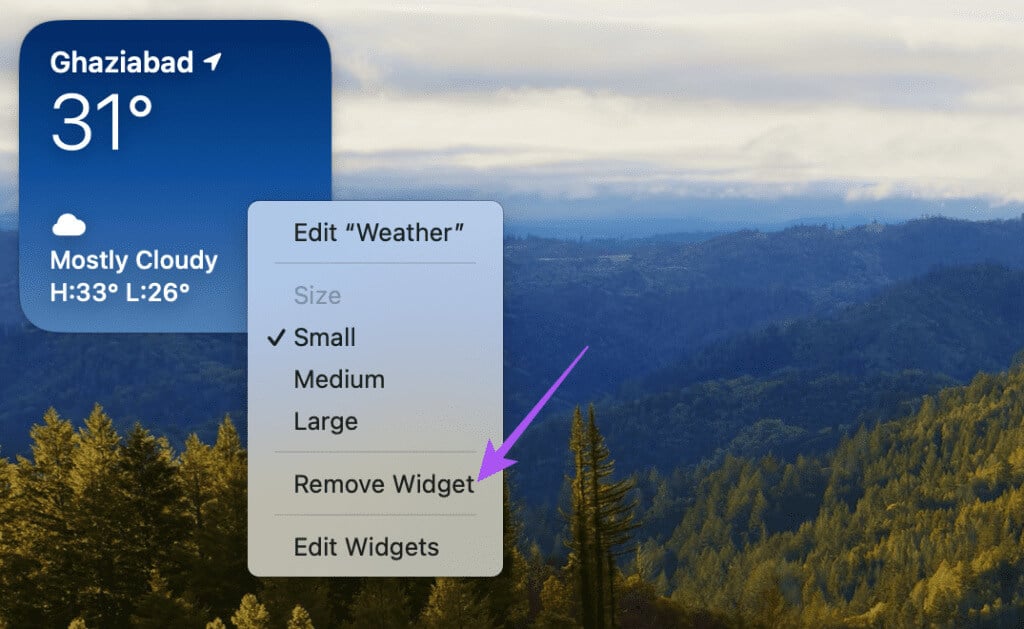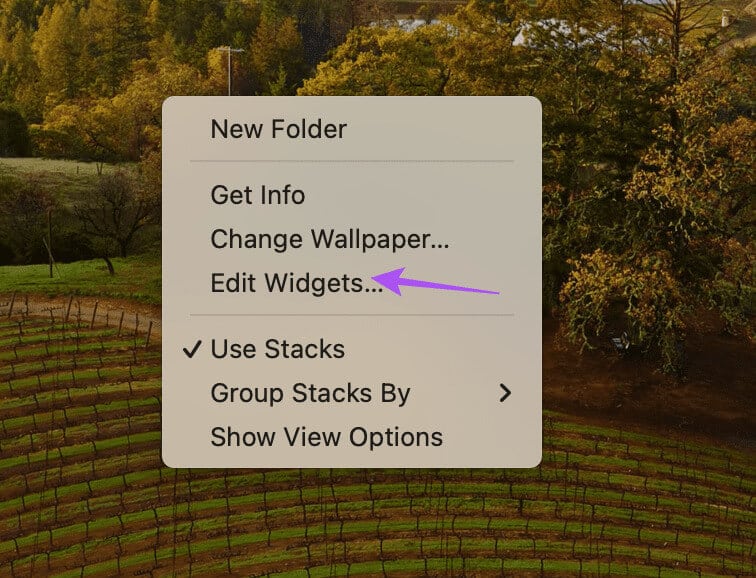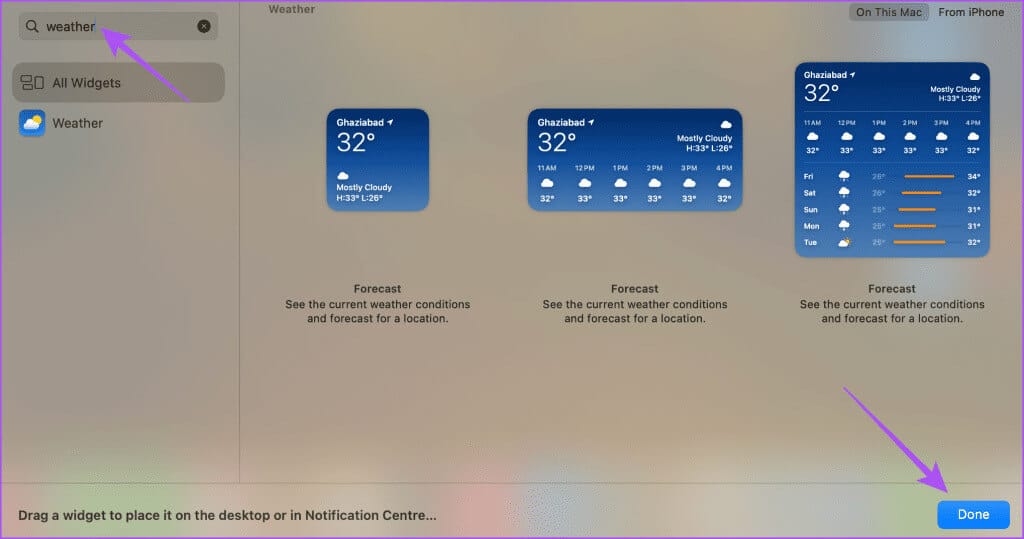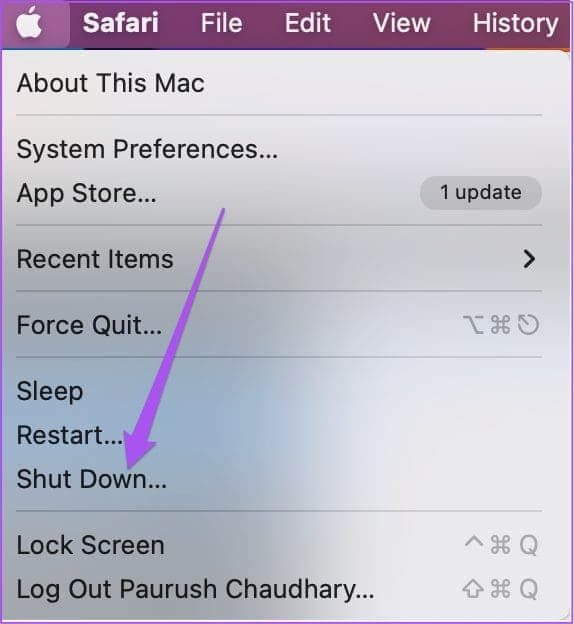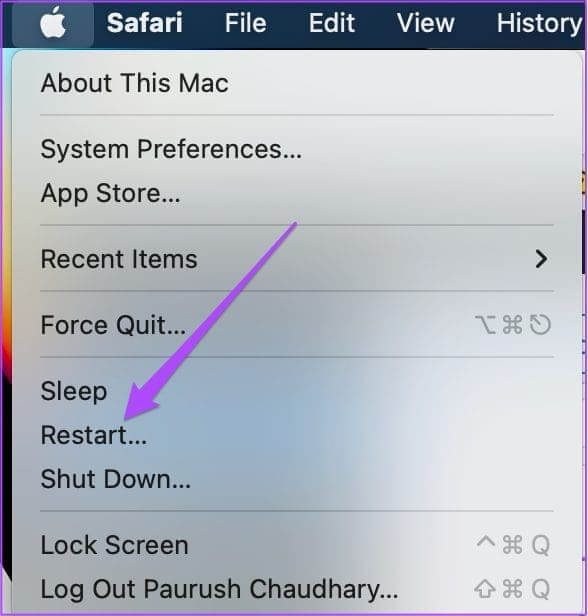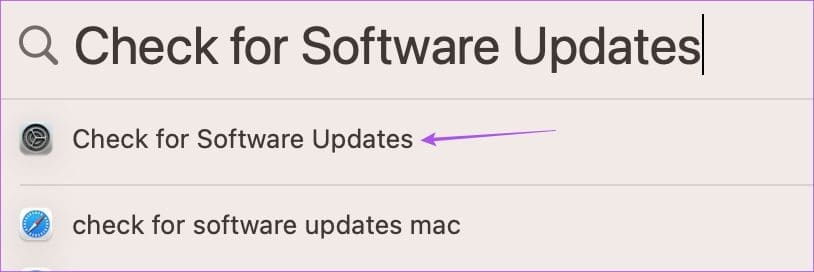Mac에서 날씨 위젯이 업데이트되지 않는 문제에 대한 상위 5가지 수정 사항
macOS Sonoma 출시로... Mac 사용자를 위한 Apple 도구 또한. Mac에 설치된 거의 모든 응용 프로그램에 위젯을 추가하고 홈 화면에서 액세스할 수 있습니다. Mac에서 사용할 수 있는 최고의 도구 중 하나는 실시간 날씨 업데이트를 받을 수 있는 날씨 위젯입니다. Mac에서 업데이트되지 않는 날씨 위젯에 대한 상위 5가지 수정 사항은 다음과 같습니다.
그러나 일부 사용자는 Mac에서 Weather Widget을 사용하여 날씨 데이터를 볼 수 없다고 불평합니다. 동일한 문제에 직면한 경우 이 게시물에서는 날씨 위젯이 Mac에서 작동하지 않거나 업데이트되지 않는 문제를 해결하는 몇 가지 실용적인 솔루션을 공유합니다.
1. 사이트 설정 확인
날씨 위젯이 Mac에서 제대로 작동하지 않는 경우 먼저 Mac에서 현재 위치에 액세스할 수 있는지 확인해야 합니다. 이 도구는 귀하의 정확한 현재 위치를 감지한 경우에만 가장 정확한 데이터를 표시합니다.
단계1 : 열려면 Command + 스페이스바 키보드 단축키를 누르십시오. 스포트라이트 검색, 그리고 유형 개인 정보 및 보안를 누른 다음 반환.
단계2 : 탭하다 사이트 서비스 오른쪽에.
표 3 : 옆에 있는 전환 버튼을 클릭합니다. 사이트 서비스 활성화합니다.
단계4 : 아래로 스크롤하여 옆에 있는 토글 버튼을 탭하세요. الطقس 사이트에 대한 액세스를 활성화합니다.
또는 날씨 위젯에서 현재 위치를 지정하도록 선택할 수도 있습니다. 방법은 다음과 같습니다.
단계1 : 도구를 마우스 오른쪽 버튼으로 클릭하세요. الطقس Mac의 홈 화면에서 도구를 편집합니다.
단계2 : 탭하다 내 사이트.
표 3 : 입력하다 당신의 위치 그리고 그것을 선택하십시오.
단계4 : 탭하다 끝난 확인용.
2. 저데이터 모드 끄기
날씨 위젯을 사용하려면 온도 데이터를 업데이트하려면 Mac의 인터넷 연결이 양호해야 합니다. 따라서 날씨 위젯에 "예측 실패" 오류가 표시되면 Mac에서 저데이터 모드가 꺼져 있는지 확인해야 합니다.
단계1 : 열려면 Command + 스페이스바 키보드 단축키를 누르십시오. 스포트라이트 검색, 그리고 유형 와이파이, 그런 다음 반환.
단계2 : 탭하다 파일 연결된 Wi-Fi 네트워크 옆에 있습니다.
표 3 : 옆에 있는 전환 버튼을 클릭합니다. 낮은 데이터 모드 비활성화하려면 다음을 클릭하십시오. 완료되었습니다.
단계4 : 창을 닫고 문제가 해결되었는지 확인하십시오.
Wi-Fi를 통해 더 나은 속도를 원하시나요? 가이드 읽기 Mac에서 가장 적합한 Wi-Fi 채널을 찾으려면.
3. 위젯 제거 후 다시 추가
앱을 강제로 종료했다가 다시 시작하는 방법과 마찬가지로 Mac의 날씨 위젯으로도 동일한 작업을 수행할 수 있습니다. 방법은 다음과 같습니다.
단계1 : 도구를 마우스 오른쪽 버튼으로 클릭하세요. الطقس Mac의 홈 화면에서 도구를 제거하십시오.
단계2 : 홈 화면에서 다시 마우스 오른쪽 버튼을 클릭하고 도구를 편집합니다.
표 3 : 날씨 위젯을 찾아 선택한 후 클릭하세요. "완료했다" 홈 화면에 다시 추가하려면
4. 안전 모드 사용
날씨 위젯이 로드되지 않거나 업데이트되지 않으면 안전 모드를 사용하여 문제를 해결할 수 있습니다. 이는 시스템 응용 프로그램만 실행하고 타사 응용 프로그램이 로드되지 않도록 방지하여 Mac을 재부팅하는 고급 문제 해결 방법입니다. M 시리즈 칩이 탑재된 Mac과 Intel 칩이 탑재된 Mac의 안전 모드 단계는 다릅니다.
M 시리즈 칩이 있는 Mac의 경우
단계1 : 오른쪽 상단 모서리에 있는 Apple 로고를 클릭하고 시스템 종료.
단계2 : Mac이 꺼진 후 버튼을 길게 누르세요. 에너지 두 가지 시작 옵션이 나타날 때까지 – Macintosh HD 및 옵션.
표 3 : 퍄퍄퍄 Macintosh HD Shift 키를 누른 상태에서 선택 "안전 모드에서 계속".
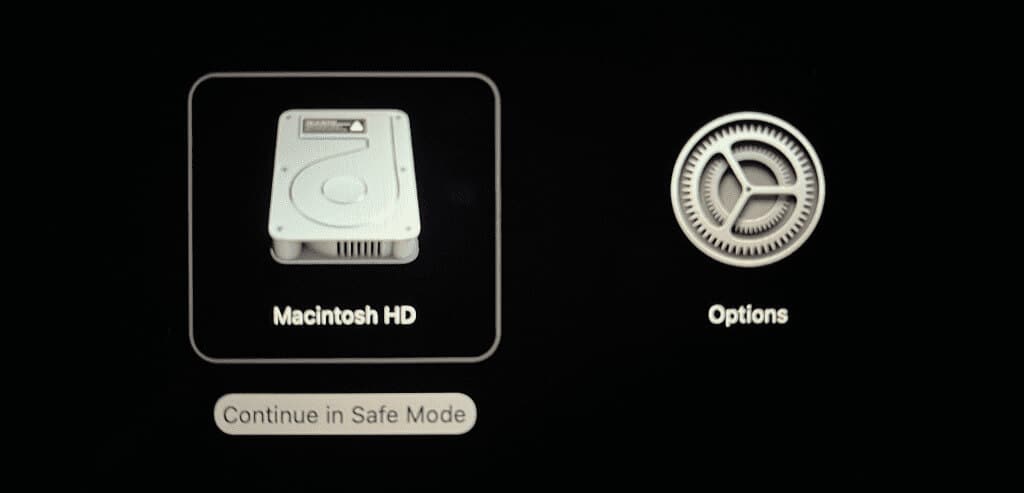
Intel 칩이 탑재된 Mac의 경우
단계1 : 클릭 로고 Apple 왼쪽 상단 모서리에서 선택하고 재부팅
단계2 : Mac이 재시동되면 키를 길게 누르세요. 교대. 창이 나타나면 Shift 키를 놓으십시오. 로그인
표 3 : 로그인해서 맞는지 확인해보세요 날씨 위젯 작동 여부.
5. MACOS 업데이트
어떤 해결 방법도 효과가 없으면 Mac 모델에서 macOS 버전을 업데이트하는 것이 좋습니다.
단계1 : 단축키를 누르세요 Command + 스페이스 바 화이팅 스포트라이트 검색, 그리고 유형 소프트웨어 업데이트 확인를 누른 다음 반환.
단계2 : 가능한 경우 업데이트하다, 다운로드하여 설치하십시오.
Mac을 재시동한 후 날씨 위젯의 세부 정보가 업데이트되는지 확인하세요.
MAC에서 날씨 위젯을 사용하세요
이 솔루션은 Mac에서 날씨 위젯이 작동하지 않거나 업데이트되지 않을 때 도움이 될 것입니다. 새로운 macOS Sonoma에는 이러한 업그레이드가 많이 포함되어 있습니다. 방금 macOS Ventura에서 macOS Sonoma로 업그레이드한 경우, 새로운 기능에 대해 알아보려면 게시물을 확인하세요. 업그레이드를 통해 이용 가능합니다.